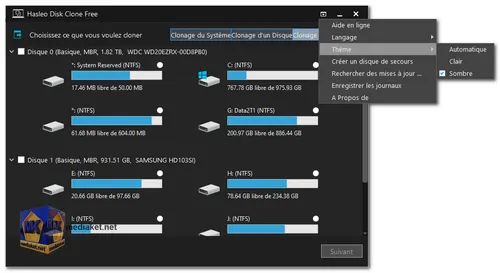Hasleo Disk Clone Free est un outil convivial et polyvalent de clonage de disque conçu pour vous permettre de copier le contenu d'un disque ou d'une partition vers un autre support de stockage. Cela peut être bénéfique pour diverses raisons, telles que la mise à niveau vers un disque dur plus grand, la création de sauvegardes ou le transfert de votre système d'exploitation Windows et de vos données vers un nouveau support de stockage sans avoir à effectuer une nouvelle installation...
Hasleo Disk Clone Free est un logiciel de clonage de disque gratuit destiné aux systèmes Windows. Il offre diverses fonctionnalités pour cloner des disques et des partitions, ainsi que des avantages potentiels lors de son utilisation.
Voici une description détaillée des fonctionnalités de Hasleo Disk Clone :
- Clonage de système : Hasleo Disk Clone Free vous permet de migrer l'intégralité de votre système d'exploitation Windows, y compris les paramètres de l'utilisateur, les pilotes et les applications, d'un disque vers un autre. Cela signifie que vous pouvez effectuer une mise à niveau vers un nouveau disque ou un SSD sans la nécessité de réinstaller votre système d'exploitation et vos logiciels.
- Clonage de disque : Vous pouvez cloner l'intégralité d'un disque vers un autre disque, en veillant à ce que toutes les données, les partitions et les paramètres soient reproduits avec précision. Ceci est particulièrement utile lors de la mise à niveau vers un disque de plus grande capacité ou plus rapide.
- Clonage de partition : Clonez des partitions individuelles vers un autre emplacement sans altérer les données qui y sont stockées. Cette fonction est pratique pour créer des sauvegardes ou pour dupliquer des données spécifiques.
- Ajustement des partitions : Hasleo Disk Clone Free vous permet de personnaliser la taille et l'emplacement des partitions de destination, vous offrant ainsi une flexibilité lors du processus de clonage.
- Création d'un disque d'urgence Windows PE : Le logiciel vous permet de créer un disque d'urgence Windows PE amorçable, ce qui peut être précieux en cas d'urgence système ou lorsque vous devez migrer votre disque ou vos partitions.
- Prise en charge de plusieurs langues : Hasleo Disk Clone Free prend en charge plusieurs langues, ce qui le rend accessible aux utilisateurs du monde entier.
- Compatibilité des dispositifs : Il fonctionne avec divers supports de stockage, notamment les disques durs traditionnels, les SSD modernes et les disques durs externes.
- Prise en charge de GPT et UEFI : Le logiciel est entièrement compatible avec les tables de partition GPT (GUID Partition Table) et le système d'amorçage UEFI (Unified Extensible Firmware Interface), assurant ainsi la compatibilité avec les configurations de disque et de démarrage modernes.
Avantages de l'utilisation de Hasleo Disk Clone Free :
- Clonage de disque efficace : Hasleo Disk Clone Free simplifie le processus de clonage de disque, vous permettant de transférer rapidement des données, des partitions et même votre système d'exploitation Windows vers un autre disque.
- Gain de temps et d'efforts : La migration de Windows ou le clonage de disques peut être chronophage. Avec Hasleo Disk Clone Free, vous pouvez effectuer ces tâches rapidement et sans avoir besoin de réinstaller manuellement votre système d'exploitation.
- Interface conviviale : Le logiciel est doté d'une interface conviviale, ce qui le rend accessible aussi bien aux utilisateurs novices qu'expérimentés.
- Personnalisation des partitions : Vous avez le contrôle sur la taille et l'emplacement des partitions de destination, vous permettant d'optimiser la disposition de votre stockage.
- Large compatibilité : Hasleo Disk Clone Free prend en charge différentes versions de Windows et des dispositifs de stockage variés, assurant ainsi sa polyvalence.
- Intégrité des données : Il vise à garantir l'intégrité des données lors du processus de clonage, réduisant ainsi le risque de perte de données.
- Création de disque d'urgence : La possibilité de créer un disque d'urgence Windows PE peut être un atout précieux dans des situations critiques.
- Gratuit à utiliser : Hasleo Disk Clone Free offre ses fonctionnalités de base gratuitement, en en faisant une option accessible pour de nombreux utilisateurs.
Sauvegardez toujours vos données avant d'effectuer des opérations de clonage de disque ou de partition pour réduire le risque de perte de données, et suivez attentivement les instructions fournies.
Hasleo Disk Clone - Journal des modifications :
- Permet le clonage entre des disques avec des tailles de secteur différentes.
- Permet de cloner Windows sur une clé USB.
- Ajout de la prise en charge du redimensionnement de la fenêtre principale.
- Ajout de la prise en charge de la langue ukrainienne.
- Correction d'un bug : les chaînes de cluster FAT corrompues provoquent le blocage du programme.
- Correction de quelques bugs pour améliorer la qualité du produit.
Comment utiliser Hasleo Disk Clone:
L'utilisation de Hasleo Disk Clone Free est relativement simple.
Voici les étapes générales pour utiliser ce logiciel afin de cloner un disque ou une partition :
- Téléchargez et installez Hasleo Disk Clone Free : Commencez par télécharger (Lien ci-dessous) et installer Hasleo Disk Clone Free.
- Lancez le logiciel : Ouvrez Hasleo Disk Clone Free après l'installation. Assurez-vous d'avoir les privilèges d'administrateur si nécessaire.
- Sélectionnez le mode de clonage : Dans l'interface principale, vous trouverez généralement des options telles que "Clonage du système", "Clonage de disque" et "Clonage de partition". Choisissez le mode qui correspond à vos besoins de clonage.
- Clonage du système : Utilisez ce mode pour cloner l'intégralité de votre système d'exploitation Windows, y compris les paramètres de l'utilisateur, les pilotes et les applications, d'un disque vers un autre.
- Clonage de disque : Sélectionnez ce mode pour cloner un disque entier vers un autre disque, en veillant à ce que toutes les données, les partitions et les paramètres soient reproduits avec précision.
- Clonage de partition : Choisissez ce mode pour cloner une partition individuelle vers un autre emplacement sans altérer les données qui y sont stockées. - Sélectionnez la source et la destination :
- Après avoir choisi le mode de clonage, vous devrez sélectionner les disques ou partitions source et destination.
- Pour "Clonage du système" ou "Clonage de disque", sélectionnez le disque source et le disque de destination où vous souhaitez copier les données.
- Pour "Clonage de partition", choisissez la partition source et spécifiez l'emplacement de destination. - Ajustez les paramètres des partitions (facultatif) : Selon le mode que vous avez sélectionné, vous pouvez avoir la possibilité d'ajuster la taille et l'emplacement des partitions de destination. Personnalisez ces paramètres si nécessaire.
- Démarrez le processus de clonage : Une fois que vous avez configuré les paramètres source et destination, cliquez sur le bouton "Suivant" ou "Démarrer" pour lancer le processus de clonage.
- Surveillez la progression : Le logiciel commencera à cloner les données sélectionnées. Surveillez la barre de progression pour voir où en est le processus. Le temps nécessaire dépendra de la quantité de données à cloner.
- Confirmation et vérification : Une fois le processus de clonage terminé, vous devriez voir un message de confirmation. Vérifiez que les données ont été copiées avec succès vers la destination.
- Éjectez les disques ou redémarrez (si nécessaire) : Selon votre situation spécifique, vous devrez peut-être éjecter le disque de destination ou redémarrer votre ordinateur pour démarrer à partir du disque cloné.
- Test et vérification : Il est recommandé de tester minutieusement le disque ou la partition cloné pour vous assurer que tout fonctionne comme prévu. Vérifiez que votre système d'exploitation, vos applications et vos données sont intacts.
Sauvegardez toujours vos données avant d'effectuer des opérations de clonage de disque ou de partition pour minimiser le risque de perte de données, et suivez attentivement les instructions fournies par le logiciel.